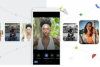Crédit d'image : Stígur Már Karlsson /Heimsmyndir/E+/GettyImages
Microsoft Word fournit une variété d'outils pour combiner des images et du texte dans des documents. Le moyen le plus simple de mettre du texte sur une photo ou une image dans Word est de définir l'option "Envelopper le texte" de l'image sur "Derrière le texte". Si tu veux plus d'options, telles que la possibilité de faire pivoter le texte, vous pouvez créer une zone de texte ou un objet Word Art et définir l'arrière-plan sur transparent. La zone de texte est la méthode la plus simple si vous souhaitez insérer un bloc de texte, tandis que Word Art, qui vous permet d'ajouter des effets artistiques au texte, est idéal pour les titres courts et les légendes.
Utilisation de l'habillage de texte Word
Pour permettre au texte de s'enrouler sur une image, sélectionnez l'image. Le menu "Options de mise en page" s'affichera près de l'image. Cliquez sur le menu et choisissez "Derrière le texte". Cette option entraînera le traitement de l'image comme arrière-plan et le texte coulera sur l'image au fur et à mesure que vous tapez. Vous pouvez insérer des lignes vierges et des tabulations pour contrôler l'emplacement du texte sur l'image.
Vidéo du jour
Insertion d'une zone de texte de mot
Utilisez le menu "Zone de texte" du groupe de commandes "Texte" de l'onglet "Insertion" pour ajouter une zone de texte à un document. La zone vous permet de saisir du texte et de modifier la police ou la taille, comme vous le feriez dans d'autres parties du document. Réglez l'option "Remplir" sur "Aucun remplissage" et l'"Option de ligne" sur "Aucune ligne" pour que le texte apparaisse directement sur l'image. Alternativement, vous pouvez accéder au groupe de commandes "Styles de forme" dans l'onglet "Format" et définir "Remplissage de forme" sur "Aucun remplissage" et "Contour de forme" sur "Non Contour." Vous pouvez dynamiquement déplacer, redimensionner et faire pivoter la zone de texte en utilisant les mêmes commandes le long du bord de la zone de texte qui sont utilisées pour interagir avec des photos.
Mettre du texte sur des images avec WordArt
Vous pouvez accéder à WordArt à partir du groupe de commandes « Texte » dans Word. Sélectionnez un style dans le menu et tapez votre texte dans la zone. Comme pour la zone de texte, vous pouvez saisir un mot, une phrase ou un paragraphe et formater la police et la taille du texte, ainsi qu'utiliser les poignées de l'objet pour modifier la taille, l'emplacement et l'orientation du texte. Lorsque l'objet est sélectionné, vous pouvez utiliser les options du groupe "Styles WordArt" de l'onglet "Format" pour appliquez une variété de styles et d'effets au texte, y compris l'ombre, la lueur, les biseaux, la réflexion et la 3D rotation. Vous pouvez également spécifier des couleurs de remplissage et des motifs, ainsi que des couleurs de contour pour le texte.